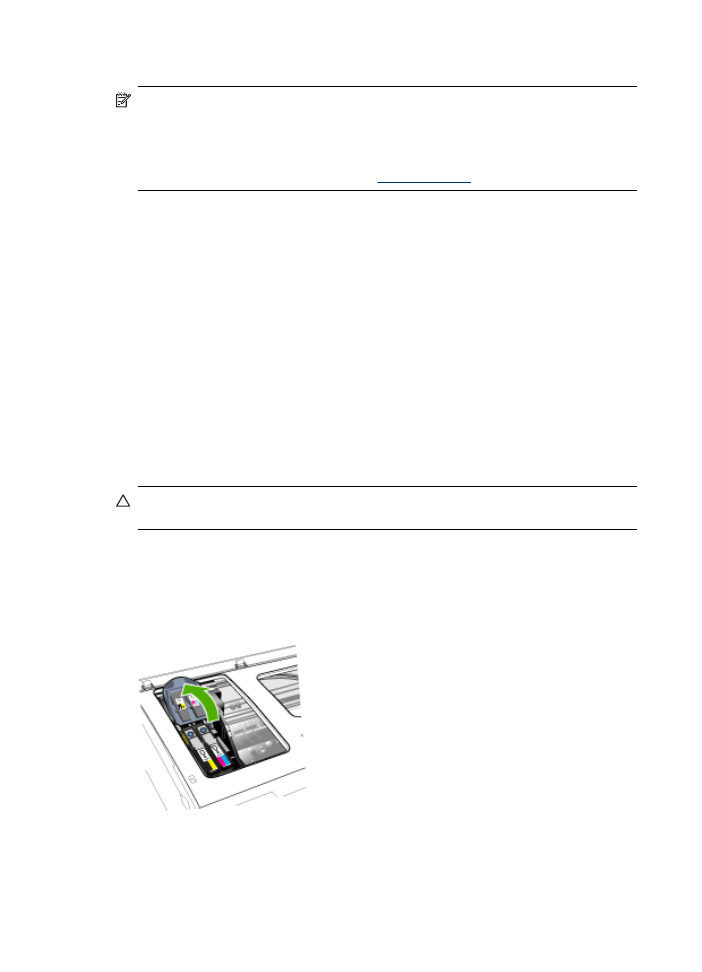
Manuální čištění kontaktů tiskové hlavy
Po nainstalování tiskových hlav se na ovládacím panelu může zobrazit hlášení o tom,
že zařízení nebude tisknout. Pokud se zobrazí toto hlášení, bude zřejmě nutné
vyčištění elektrických kontaktů na tiskových hlavách a v zařízení. Před tím, než
začnete, zkontrolujte, že nedošlo k uvíznutí papíru.
Upozornění Elektrické kontakty tiskových hlav obsahují citlivé elektronické
komponenty, které se mohou snadno poškodit.
1. Otevřete horní kryt.
2. Jestliže se vozík automaticky neposune doleva, stiskněte a držte tlačítko OK po
dobu 5 sekund. Počkejte, až se vozík zastaví, a potom odpojte napájecí kabel od
zařízení.
3. Nadzvedněte záklopku tiskové hlavy.
Kapitola 11
188
Údržba a odstraňování problémů
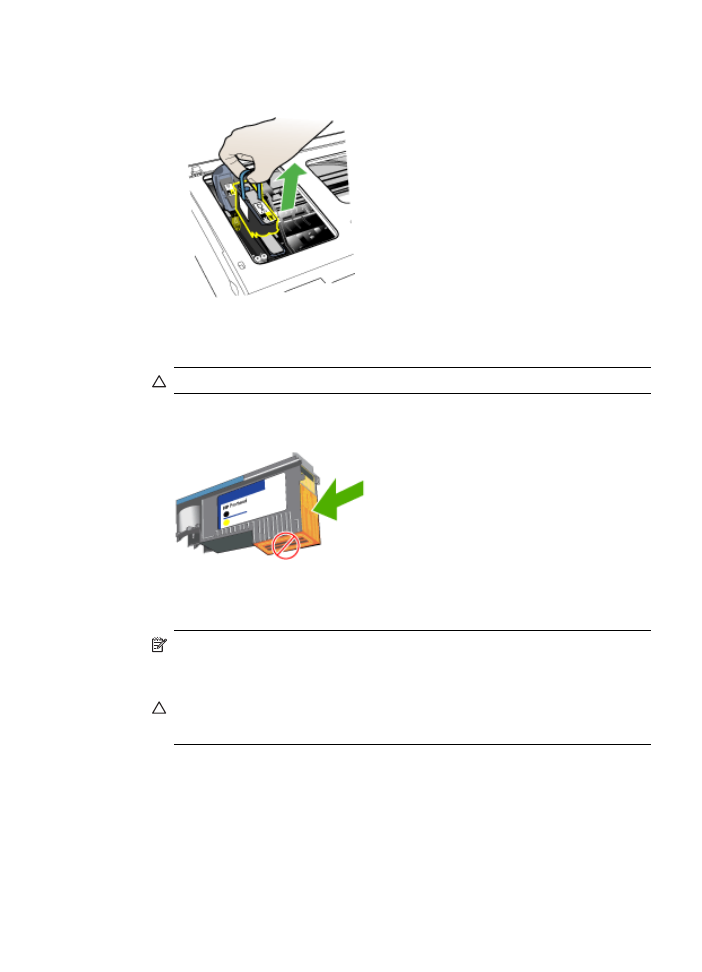
4. Uchopte úchytku tiskové hlavy (která odpovídá hlášení na ovládacím panelu) a
použijte ji k vytažení tiskové hlavy svisle nahoru z její pozice.
5. K čištění použijte čistý, suchý, měkký materiál neuvolňující vlákna, Vhodnými
materiály jsou papírové filtry na kávu a papír na čištění skel brýlí.
Upozornění Nepoužívejte vodu.
6. Otřete elektrické kontakty na tiskových hlavách, nedotýkejte se však trysek.
Poznámka Elektrické kontakty jsou malé čtvercové plošky barvy mědi
seskupené na čelní straně tiskové hlavy.
Trysky jsou na opačné straně tiskové hlavy. Na tryskách je vidět inkoust.
Upozornění Dotýkání se trysek může způsobit jejich trvalé poškození.
Upozornění Inkoust může zanechat trvalé stopy na oděvu.
7. Po čištění odložte tiskové hlavy na list papíru nebo papírový ubrousek. Přesvědčte
se, že trysky směřují nahoru a nedotýkají se papíru.
Údržba tiskových hlav
189
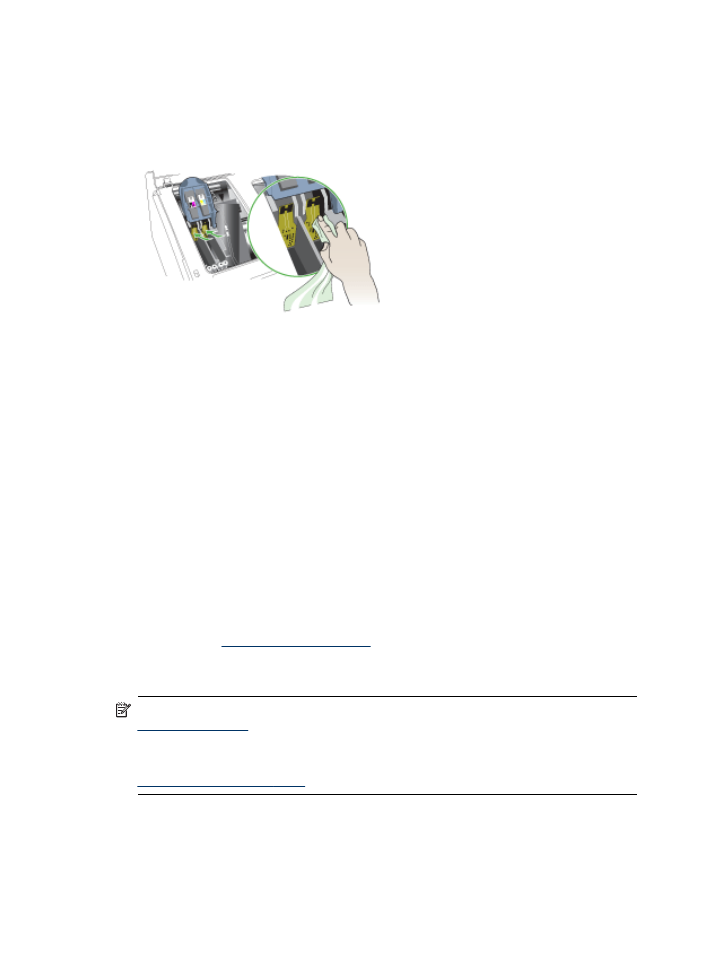
8. Očistěte elektrické kontakty v pozici pro tiskovou hlavu uvnitř zařízení pomocí
čisté, suché, měkké tkaniny neuvolňující vlákna.
9. Připojte napájecí kabel a zapněte zařízení. Na ovládacím panelu by mělo být stále
indikováno, že tisková hlava chybí.
10. Tiskovou hlavu vložte do její barevně označené pozice (štítek na tiskové hlavě
musí souhlasit se štítkem na záklopce tiskové hlavy). Tiskovou hlavu pevně
přitlačte, aby se zajistil řádný kontakt.
11. Pokud je to nutné, opakujte uvedené kroky u zbývajících tiskových hlav.
12. Záklopku tiskové hlavy vytáhněte zcela dopředu a potom ji stiskněte dolů, aby byla
záklopka řádně zajištěna. K zajištění záklopky je nutno vyvinout určitou sílu.
13. Zavřete horní kryt tiskárny.
14. Jestliže hlášení na ovládacím panelu přetrvává, opakujte proceduru čištění tiskové
hlavy podle hlášení.
15. Jestliže hlášení na ovládacím panelu přetrvává, vyměňte tiskovou hlavu, která
odpovídá hlášení.
16. Vyčkejte, než zařízení inicializuje tiskové hlavy a vytiskne stránky zarovnání.
Jestliže zařízení stránky nevytiskne, spusťte proces zarovnání manuálně. Další
informace viz
Zarovnání tiskových hlav
.